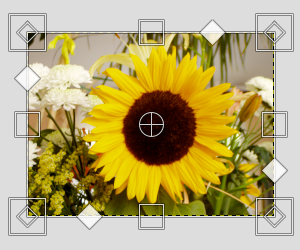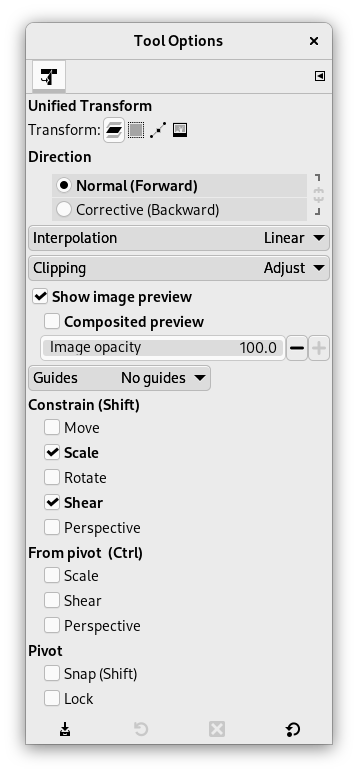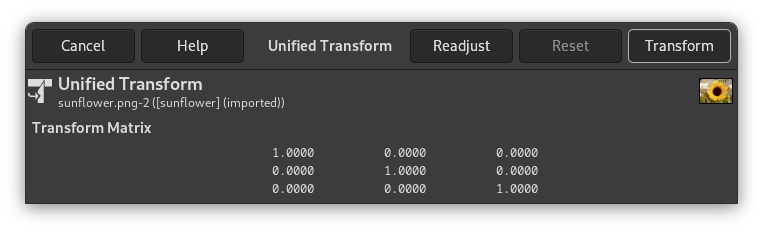Aquesta eina combina diverses eines: Gira, Ajusta la mida, Inclina i Perspectiva, realitzant una o diverses d'aquestes accions alhora en una única operació. La combinació de dues o més opcions dona possibilitats de transformació gairebé infinites.
Com les altres eines de transformació, aquesta eina funciona a la capa activa (per defecte).
Després de seleccionar l'eina de Biaix en conjunt en la caixa d'eines, feu clic a la finestra de la imatge. Hi apareixeran diversos elements a la finestra de la imatge:
-
Diversos tipus de nanses, a les vores:
-
 Diamants per inclinar
Diamants per inclinar -
 Squares per canviar la mida.
Squares per canviar la mida. -
 Petits diamants per a canviar la perspectiva, en quadrats grans per a ajustar la mida.
Petits diamants per a canviar la perspectiva, en quadrats grans per a ajustar la mida.
Feu clic i arrossegueu una nansa per a realitzar l'acció de l'eina en qüestió
-
-
Un cercle amb una creu a la interior al centre de la finestra de la imatge per al pivot. Feu clic i arrossegueu aquest cercle per a moure el pivot. Es pot ubicar fora de la finestra de la imatge, i fins i tot on vulgueu de la pantalla (però ja no el podreu veure, tret que augmenteu la finestra de la imatge).
-
El punter del ratolí ve amb petites icones que varien segons la posició:
-
A la capa: moveu la icona,
-
Fora de la capa: gireu la icona,
-
A les nanses: la icona inclina o perspectiva o ajusta la mida,
-
En el cercle del centre de rotació: moveu la icona i la icona de rotació.
-
-
La barra d'estat, a la part inferior de la finestra de la imatge, mostra el nom de l'eina actual.
Hi ha diferents possibilitats d'activar l'eina:
-
Des del menú: → →
-
Fent clic a la icona eina:
a la barra d'eines
-
Fent clic a la tecla drecera Maj+T.
Normalment, les opcions de l'eina es mostren en una finestra adjunta sota la caixa d'eines tan aviat com activeu una eina. Si no ho són, podeu accedir-hi des del menú principal a través de → → que obre la finestra d'opcions de l'eina seleccionada. També es pot accedir a les opcions d'eina disponibles fent doble clic a la icona de l'eina corresponent en la Caixa d'eines.
- Transformació, Direcció, Interpolació, Retallat, Mostra la previsualització de la imatge, Guies
-
![[Nota]](images/note.png)
Nota Aquestes opcions es descriuen en les Eines de transformació comunes.
- Restringeix
-
Mou: quan aquesta opció està desmarcada, moure la capa és suau. Comproveu l'opció restringeix el moviment a 45 ° des del centre.
Ajusta la mida: quan aquesta opció està marcada, es manté la relació d'aspecte.
Figura 14.115. Opció d'Ajusta la mida restringida
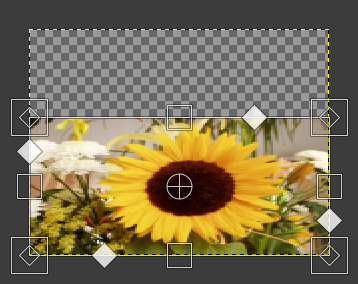
No s'ha marcat l'opció «Ajusta la mida» a «Constringeix»; no s'ha marcat l'opció «Ajusta la mida» a «Des del pivot»
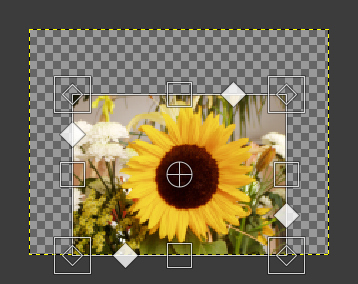
S'ha marcat l'opció «Ajusta la mida» a «Constringeix»; no s'ha marcat l'opció «Ajusta la mida» a «Des del pivot»
Gira: la rotació per defecte és suau. Quan aquesta opció està marcada, la rotació és de 15 graus.
Inclina: normalment, per a inclinar la capa, arrossegueu la icona corresponent al llarg d'una vora de la capa. Si aquesta opció està desmarcada (per defecte), podeu allunyar-vos d'aquesta vora. Si aquesta opció està marcada, els controls de les nanses romanen en aquesta vora.
Perspectiva: normalment, per a canviar de perspectiva, arrossegueu la icona corresponent al llarg d'una vora de la capa. Si aquesta opció està desmarcada (per defecte), podeu allunyar-vos d'aquesta vora. Si aquesta opció està marcada, les nanses es mantenen en aquesta vora o en una diagonal.
Figura 14.116. Opció de Restricció de perspectiva
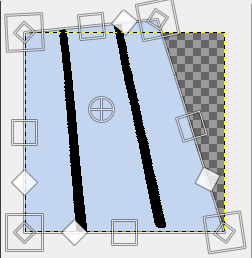
No s'ha marcat l'opció «Perspectiva» a «Constringeix»; no s'ha marcat l'opció «Perspectiva» a «Des del pivot»
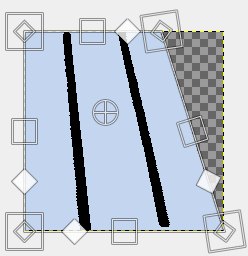
S'ha marcat l'opció «Perspectiva» a «Constringeix»; no s'ha marcat l'opció «Perspectiva» a «Des del pivot»
- Des del pivot
-
Ajusta la mida:
Figura 14.117. Ajusta la mida des del pivot
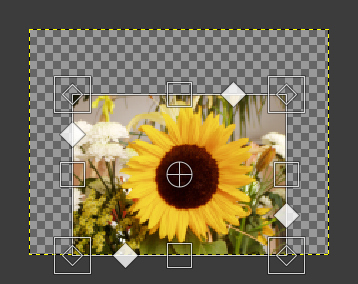
S'ha marcat l'opció «Ajusta la mida» a «Constringeix»; no s'ha marcat l'opció «Ajusta la mida» a «Des del pivot»
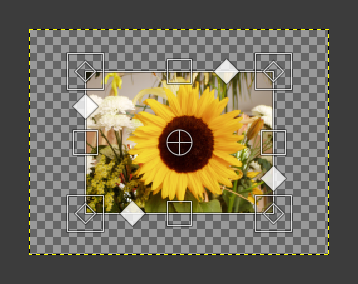
S'ha marcat l'opció «Ajusta la mida» a «Constringeix»; també s'ha marcat l'opció «Ajusta la mida» a «Des del pivot»
Inclina: quan aquesta opció està desmarcada (per defecte), la vora oposada és fixa, i el pivot es mou inclinat. Quan es marca l'opció, la inclinació es realitza al voltant d'un pivot fix, i el costat oposat s'inclina exactament igual, però en sentit contrari.
Perspectiva: quan aquesta opció està marcada, es manté la posició del pivot.
Figura 14.118. Perspectiva des del pivot
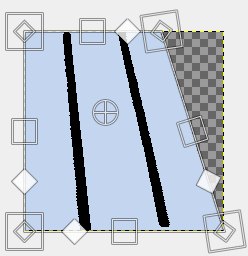
S'ha marcat l'opció «Perspectiva» a «Constringeix»; no s'ha marcat l'opció «Perspectiva» a «Des del pivot»
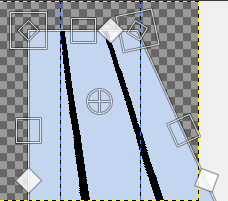
S'ha marcat l'opció «Perspectiva» a «Constringeix»; també s'ha marcat l'opció «Perspectiva» a «Des del pivot»
- Pivot
-
Captura: si aquesta opció està marcada, el pivot s'atrau al centre o als cantons quan s'hi acosta.
Bloqueja: pivots de bloqueig.
Les tecles modificadores estan actives quan se selecciona una acció (mou, escala, gira...). Espereu-vos:
-
Maj per a comprovar totes les opcions restringides marcades i les sense marcar ja marcades si s'ha seleccionat una nansa de transformació o, si el pivot està seleccionat, per a atraure el pivot al centre o al cantó,
-
Ctrl per a marcar totes les opcions desmarcades «Des del pivot» i desmarcar les que ja s'han marcat.
Quan feu clic a la finestra de la imatge, apareix el diàleg d'ajust.
- Transforma la matriu
-
La finestra d'informació proporciona una representació matemàtica de la transformació en perspectiva. Podeu trobar més informació sobre les matrius a Viquipèdia.
- Botó de reajustar
-
Amb aquest botó podeu restablir les nanses de transformació a la forma quadrada original, mantenint el nivell de transformació i zoom actuals. Això permet crear transformacions més complexes fent la transformació en diversos passos.